iPhoneで撮影した写真をガラケーを使っている方にメールで送っても、相手から「何も見れない」「写真が添付されていない」なんて言われた事はありませんか?
iPhone等のスマホで撮影した写真は、ガラケーを使っている方に送信しても確認する事が出来ません。
今回は簡単にガラケーを使っている方に写真を送信する方法をご紹介します。
携帯便利セット
今回は「携帯便利セット」というアプリの「携帯写真メール機能」を使用します。
無料版、有料版どちらでも構いません。(広告の有無の違いのみ)
無料版
 携帯便利セット Free
携帯便利セット Free
カテゴリ: 仕事効率化
無料
※最新価格はAppStoreを確認して下さい。
AppStoreからダウンロード
有料版
 携帯便利セット
携帯便利セット
カテゴリ: 仕事効率化
¥200
※最新価格はAppStoreを確認して下さい。
AppStoreからダウンロード
ガラケーに写真を送信する方法
携帯写真メールをタップ。
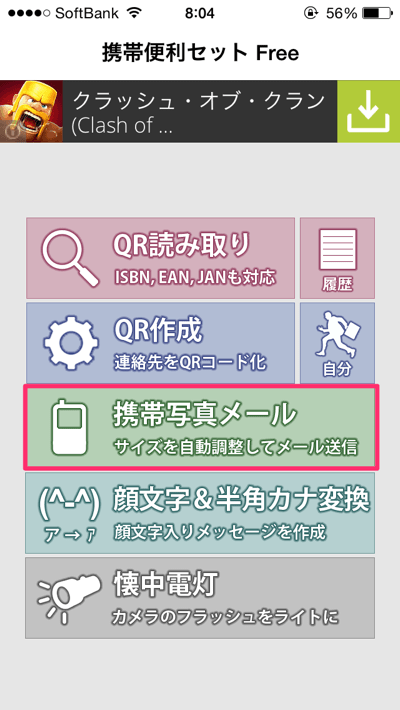
初回時はアクセスを求められるので、OKをタップ。
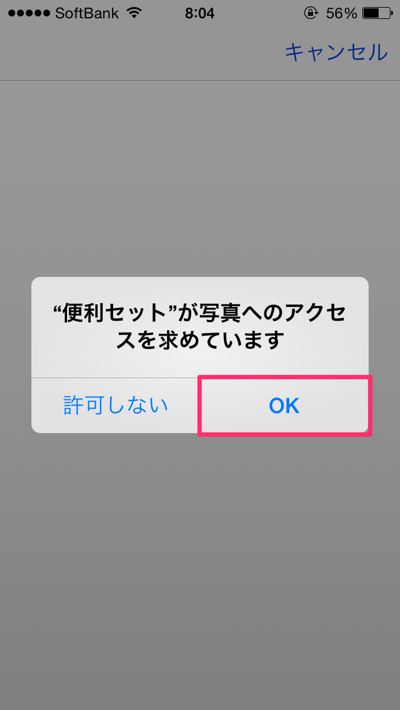
送信したい写真をタップ。
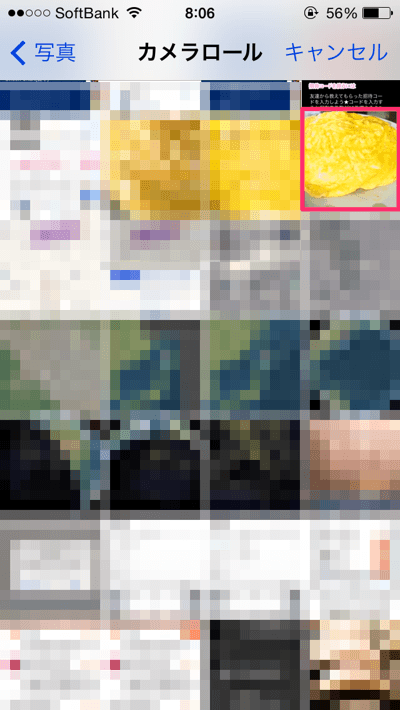
メールが起動するので、宛先を入力して送信をタップで完了です。
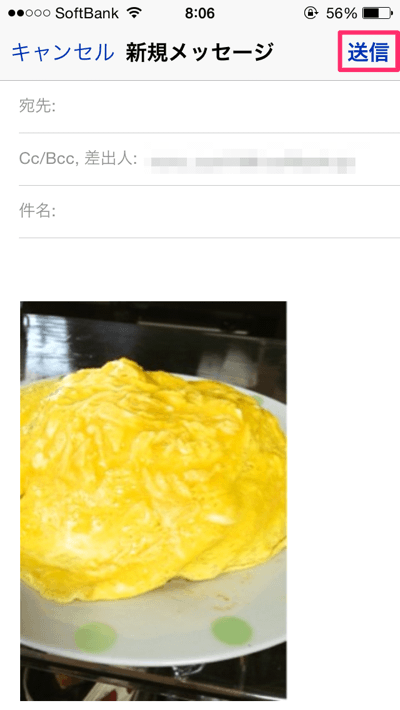
実際に送られた写真
実際に受信した写真を確認してみると、画像の大きさが214×320、ファイルサイズが20,646バイトとなっていました。

※注意
ガラケーの方に写真を送信する際は、事前にパケット代が問題無いか確認しておきましょう。
パケット定額制じゃない方に送信するのは高額請求の元になります。
つぶやき

会社用の携帯がガラケーという方も多いのではないでしょうか。
ガラケーの方に写真を送信する際は、今回紹介した方法で画像を圧縮して送信しましょう。
携帯便利セットは写真の送信以外にも、半角カナ機能やQRコードリーダーも付いているので、インストールしておいて損は無いと思います。



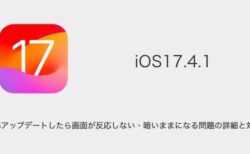

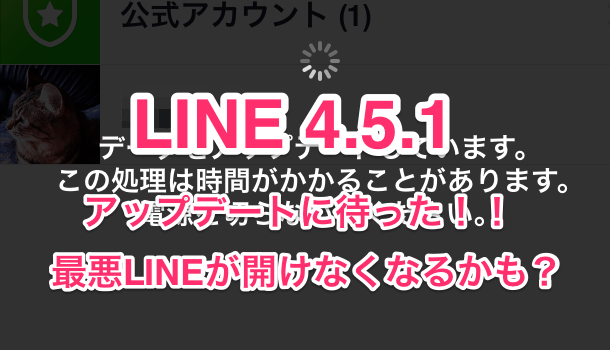

コメントを投稿する(承認後に反映されます)